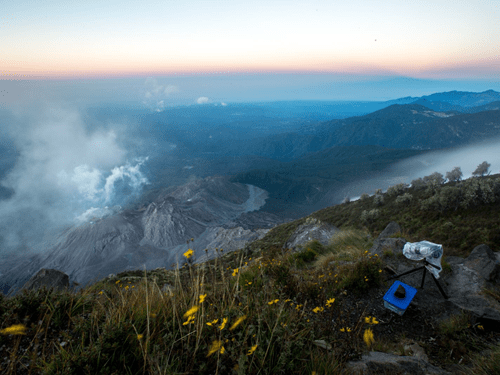Skizzen hinzufügen
Sie planen einen Ausflug in den Shenandoah-Nationalpark und möchten Ihre Route auf der Karte planen. Mit MapMaker werden Sie den ersten Teil Ihres Ausflugs in groben Umrissen skizzieren.
- Öffnen Sie die Karte Federal Lands and American Indian Reservations.

- Klicken Sie oben links in der Karte auf die Schaltfläche "Suchen" öffnen. Geben Sie unter Adresse oder Ort suchen den Text Front Royal, Virginia ein, und drücken Sie die Eingabetaste.
Die Karte wird auf Front Royal, Virginia, gezoomt. Front Royal ist eine Stadt ganz im Norden des Shenandoah-Nationalparks.

- Schließen Sie das Pop-up Suchergebnis.
- Klicken Sie auf der Werkzeugleiste am unteren Rand des Bildschirms auf die Schaltfläche Karten-Layer.

Der Bereich Karten-Layer wird angezeigt. Dieser Bereich enthält eine Liste aller Daten-Layer in der Karte und bietet Werkzeuge für deren Verwendung.
- Klicken Sie im Bereich Karten-Layer für den Layer United States National Register of Historic Places auf die Schaltfläche Legende.

Die Legende zeigt an, was die Symbole auf der Karte bedeuten. Weitere Informationen zu dem Layer finden Sie auch im Bereich "Beschreibung".
- Klicken Sie für den Layer United States National Register of Historic Places auf die Schaltfläche Beschreibung.

- Erkunden Sie auf der Karte einige der Features im United States National Register of Historic Places, indem Sie auf die entsprechenden Punkte klicken und die zugehörigen Pop-ups lesen.
Tipp:
Vergrößern Sie ggf. den Ausschnitt auf der Karte, um die Features besser zu sehen.

Nachdem Sie sich mit dem Gebiet vertraut gemacht haben, können Sie mit der Planung Ihrer Route durch den Shenandoah-Nationalpark beginnen. Zum Zeichnen Ihrer Route verwenden Sie das Werkzeug Skizzieren. Mit dem Werkzeug Skizzieren können Sie Stempel auf der Karte platzieren, die Punktpositionen (wie die historischen Orte), Linien-Features (wie eine Straße) und Polygone (wie die Begrenzung des Shenandoah-Nationalparks) zeigen.
- Schließen Sie alle geöffneten Pop-ups. Schwenken Sie die Karte nach Süden, bis die Front Royal Entrance Station sehen.

- Klicken Sie auf der Werkzeugleiste am unteren Rand des Bildschirms auf die Schaltfläche Skizzieren.

Der Bereich Skizzieren wird angezeigt.
- Klicken Sie im Bereich Skizzieren auf die Schaltfläche Punkt.

- Wählen Sie als Farbe einen dunkelblauen Farbton, der sich gut von der Karte abhebt.

- Klicken Sie auf der Karte auf die Front Royal Entrance Station, um dort einen Punkt zu platzieren.

Diese Einstiegsstation ist ein kleines Gebäude in der Mitte der Hauptstraße Skyline Drive, die durch den Park führt. Möglicherweise müssen Sie die Ansicht vergrößern, um die Beschriftung und den Gebäudeumriss zu sehen.
Als Nächstes verfolgen Sie Ihre Fahrt ab der Einstiegsstation durch den Park.
- Klicken Sie im Bereich Skizzieren auf die Schaltfläche Linie. Klicken Sie für Symbol auf Durchgezogen, und wählen Sie Gestrichelt aus.

- Verwenden Sie für Größe den Schieberegler, um die Linienbreite 3 einzustellen. Wählen Sie für Farbe ein helles Rot aus.
- Klicken Sie auf der Karte auf eine Stelle in der Nähe Ihres Punktes bei der Front Royal Entrance Station, um den Linienbeginn festzulegen. Klicken Sie auf eine weitere Stelle auf dem Skyline Drive, um einen zweiten Punkt hinzuzufügen.
Die zwei Punkte, die Sie auf der Karte hinzugefügt haben, bilden ein Liniensegment. Linien bestehen aus Liniensegmenten.
- Klicken Sie auf weitere Stellen auf dem Skyline Drive, um der Straße zu folgen, bis Sie Dickey Ridge Visitor Center erreichen. Beim Hinzufügen des letzten Punktes müssen Sie doppelklicken, um das Linienende festzulegen.

Ihre Karte zeigt jetzt einen Punkt, an dem Sie den Park betreten möchten, und eine Linie, die der Route, die Sie nehmen möchten, folgt. Als Nächstes fügen Sie ein Polygon hinzu, das zeigt, wo Sie bei der Ranger-Station Halt machen möchten.
- Klicken Sie im Bereich Skizzieren auf die Schaltfläche Polygon.

Mit dem Werkzeug Kreis wird auch ein Polygon-Feature erstellt. Der Unterschied zwischen diesen zwei Werkzeugen besteht darin, dass Sie mit dem Werkzeug Polygon ein beliebig geformtes Polygon konstruieren können.
- Wählen Sie für Farbe ein helles Gelb aus.
Jetzt können Sie mit der Erstellung Ihres Polygons beginnen. Wie die Linie, die Sie auf dem Skyline Drive gezeichnet haben, bestehen auch Polygone aus Liniensegmenten. Das letzte Liniensegment wird mit dem ersten Punkt verbunden, um das Polygon zu schließen. Sie können detaillierte Polygone zeichnen, indem Sie viele kleine Liniensegmente hinzufügen, oder generalisierte Polygone zeichnen, indem Sie einige wenige Liniensegmente hinzufügen.
- Zeichnen Sie auf der Karte das Dickey Ridge Visitor Center nach, indem Sie durch Klicken einzelne Punkte um das Gebäude herum platzieren. Doppelklicken Sie, um das Zeichnen dieser Form zu beenden.
Sie können bei Bedarf auch mit dem Mausrad vergrößern.

Skizzen bearbeiten
Skizzen können bearbeitet werden. Als Nächstes passen Sie Ihre skizzierten Features an.
- Klicken Sie im Bereich Skizzieren auf die Schaltfläche Bearbeiten.

- Klicken Sie auf der Karte auf den blauen Punkt bei der Front Royal Entrance Station, um ihn auszuwählen.

Der ausgewählte Punkt wird hervorgehoben. Der Cursor verwandelt sich in den Cursor zum Verschieben. Der Punkt muss hervorgehoben sein, damit er bearbeitet werden kann.
- Ziehen Sie auf der Karte den Punkt zum North Entrance Employee Housing.

- Legen Sie im Bereich Skizzieren die Farbe dieses Punktes auf Orange fest.
Hinweis:
Der Punkt muss ausgewählt sein, damit seine Farbe geändert werden kann.
- Klicken Sie auf der Karte auf die Linie, die die Front Royal Entrance Station und das Dickey Ridge Visitor Center verbindet, um sie auszuwählen.

Wie der Punkt wird auch die Linie, wenn sie ausgewählt ist, mit einem Umriss in Blau angezeigt. Wenn einmal auf die Linie geklickt wird, wird das gesamte Feature ausgewählt. Wenn ein zweites Mal geklickt wird, werden die Liniensegmente, aus denen die gesamte Linie besteht, angezeigt.
- Klicken Sie ein zweites Mal auf die Linie, damit die Punkte entlang der Linie angezeigt werden. Klicken Sie auf den Punkt, der der Einstiegsstation am nächsten liegt, und ziehen Sie ihn zum Gebäude mit Wohnungen für Mitarbeiter.

Als Letztes verschieben Sie das Polygon.
- Klicken Sie im Bereich Skizzieren auf die Schaltfläche Bearbeiten.
- Klicken Sie auf der Karte auf das gelbe Polygon, das das Dickey Ridge Visitor Center markiert, um es auszuwählen.
- Klicken Sie auf das Polygon, und ziehen Sie es an eine Position, an der es die Dickey Ridge Visitor Comfort Station abdeckt. Ändern Sie die Größe des Polygons durch Ziehen an den Ziehpunkten so, dass es besser an seine neue Position passt.

Wie beim Bearbeiten der Linie können Sie auch hier ein zweites Mal auf das Polygon klicken, damit die Punkte und Linien, aus denen es gebildet wird, angezeigt werden. Sie können auf einen Knoten klicken, um ihn auszuwählen, und dann auf Löschen klicken, um zusätzliche Punkte, die Sie nicht mehr benötigen, zu entfernen.
In diesem Lernprogramm haben Sie Skizzenwerkzeuge verwendet, um in MapMaker einen Ausflug in den Shenandoah-Nationalpark zu planen. Skizzenwerkzeuge können verwendet werden, um der Karte Daten hinzuzufügen. Um Ihre Skizzen zu speichern, können Sie Ihre Karte exportieren oder speichern.
Weitere Lernprogramme finden Sie in der Lernprogrammgalerie.